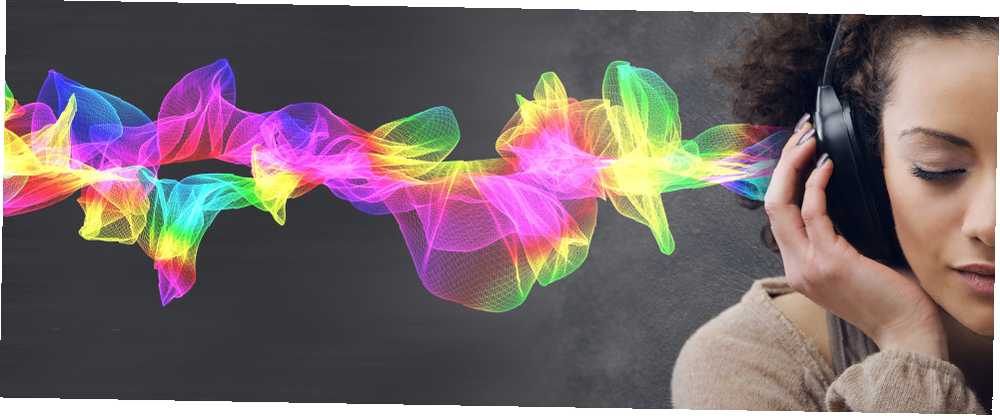
Mark Lucas
0
4904
590
Kendi müzik bestelerinizi, bir podcast veya radyo şovunu, bir radyo dramasını ve hatta ses efektlerini kaydedip düzenliyor olun, 5 Audacity Kullanarak Kolayca Yapabileceğiniz İnanılmaz Ses FX 5 Audacity Kullanarak Kolayca Yapabileceğiniz İnanılmaz Ses FX Audacity'yi tam kapasiteyle kullanmak. Güçlü özellik içeren uygulama, ses projelerinize ekstra bir cila boyutu eklemek için kullanılabilecek mükemmel ses efektleri seçeneğine sahiptir. Bir video oyunu için, sesini mümkün olduğu kadar iyi hale getirmek isteyebilirsiniz.
Ücretsiz olarak satın almak veya indirmek için çeşitli ses düzenleme araçları bulunur. Belki de Audacity'deki ücretsiz seçeneklerin en çok yönlüsü, birkaç kez öne sürdüğümüz bir araç. Bunun nedeni basittir: sadece harika bir ses düzenleme uygulaması.
Ancak doğru hileler ve teknikler olmadan, kendinizi Audacity'den en iyi şekilde yararlanmak için mücadele ederken bulabilirsiniz. Burada size yardımcı olmak için Audacity prodüksiyonlarınızı daha da iyi hale getirmek için en iyi beş numaradan oluşan bir liste hazırladık..
Ve eğer Audacity'yi zaten kullanmıyorsanız, belki şimdi indirme zamanı gelmiştir..
1. Düzenleme Araçlarını kullanın
Buradaki hilelere ve araçlara bakacağız. Etkileri Menü daha sonra, ancak Audacity ile başa çıkmak istiyorsanız, temel düzenleme araçlarına gerçekten aşina olmalısınız..
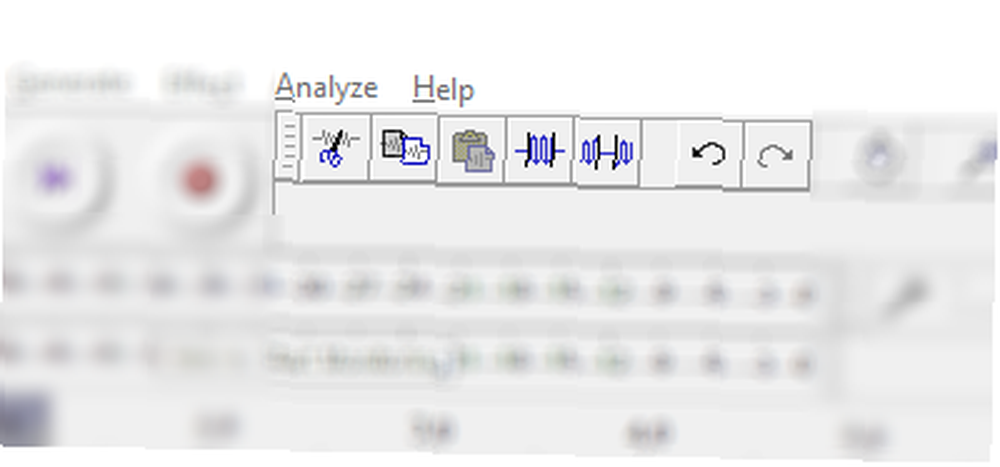
Zorunlu ile birlikte Kes, Kopyala ve Yapıştır Araçlar - bulunan Düzenle menüde veya Araç Çubuğunu Düzenle - ayrıca bulacaksın Sesi Kes ve Sessizlik Sesi.
Birkaç parçada istemediğiniz bir ses segmentiniz varsa, silmek isteyebilirsiniz (zamanlama nedenleriyle tek bir parçadan kesmek uygun olmayabilir). Bu ses segmentini seçip tıklatarak kolayca yapılabilir Kesmek. Tamamen silmek için, silmek anahtar.
Ancak, uygun olmayan, uygunsuz veya rahatsız edici olan bazı sesleri susturmayı tercih ederseniz, Sessizlik Sesi araç ideal.
Çok özel bir ses parçası yakalamak istiyorsanız, belki başka bir projeye dışa aktarmak için, onu seçin ve ardından Tamam Sesi Kes seçimden önce ve sonra sesi çıkarmak için.
Bu araçlar, ses üretiminizin kalitesini artırmak için birçok şekilde kullanılabilir. Onları görmezden gelme!
2. Sesini Seviyelendir
Audacity'de sesinizi seviyelemek için çeşitli seçenekler bulunur, böylece hiçbir şey çok yüksek olmaz.
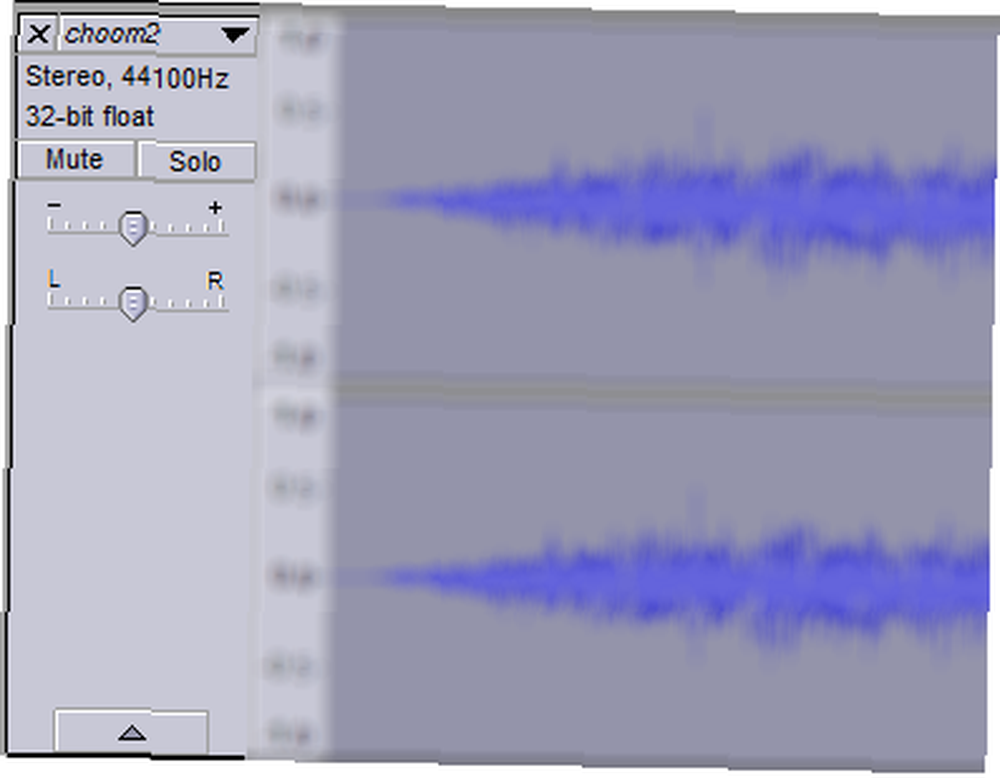
En basit olanı her parçanın sesini ayarlamaktır. Mevcut Audacity proje pencerenizde her parçanın sol tarafında ses seviyesi kaydırıcısını (denge kaydırıcısıyla birlikte) bulacaksınız. Sesin maksimum seviyeye çarpmadığından emin olmak için ekranın üstündeki ses ölçerle birlikte kullanın (kırmızı olarak gösterilir). Bunun yerine, yeşil ve sarı arasındaki eşiği hedefleyin.
Bir bütün olarak ses çok sessiz olabilir. Bu durumda, o zaman Etkiler> Amplify araç kullanılmalıdır. Basitçe artırmak istediğiniz parçayı seçin (soldaki panele tıklayarak tüm parçayı seçin) ve açın yükseltmek. İstediğiniz büyütmeyi ayarlamak için kaydırıcıyı hareket ettirin ve tıklayın. tamam onaylamak. Çok fazla? vurmak Ctrl + Z geri almak ve tekrar denemek için.
3. Ses Parçalarınızdan Gürültüyü Giderme
Sevmediğiniz bir arka plan gürültüsü aldı? Belki ses parçalarınızdan birinin dikkatini dağıtan bir miktar hiss ya da vızıltı? Bu kolayca kullanılarak kolayca çıkarılabilir. Gürültü Azaltma araç.
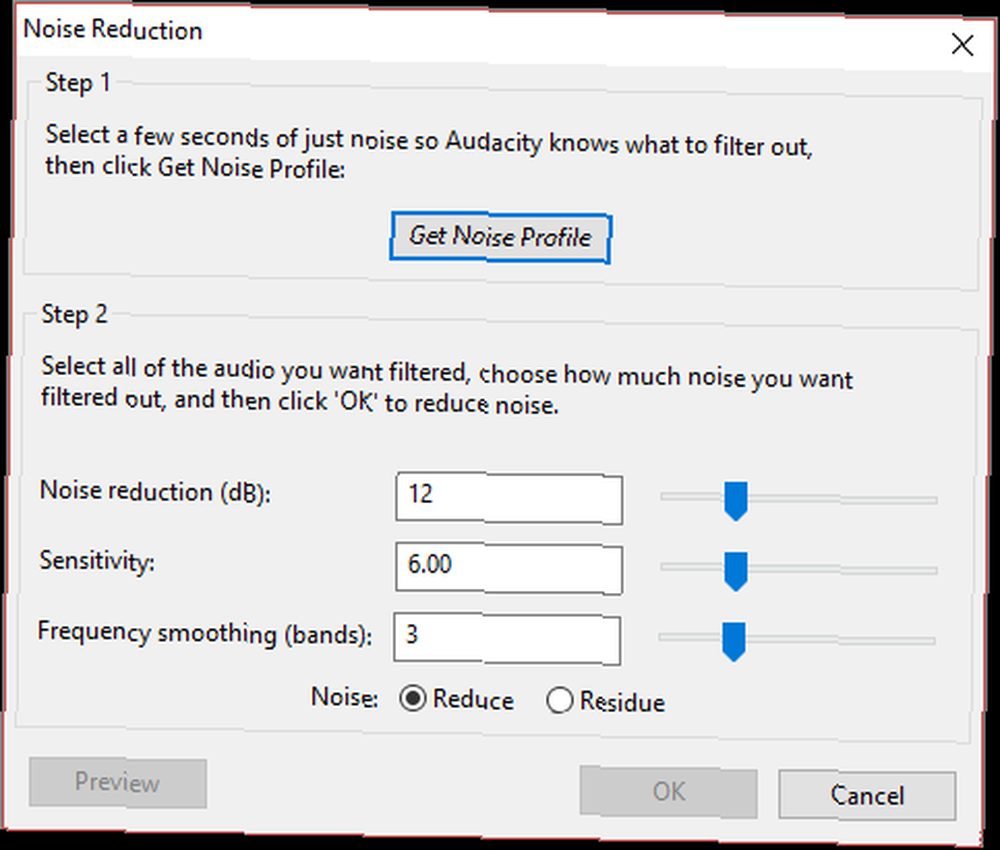
İstenmeyen seslerden bir örnek seçerek, mümkün olduğunca kesintisiz bir şekilde başlayın. Sonra, tıklayın Efekt> Gürültü Azaltma… sonra üzerine tıklayın Gürültü Profili Alın. Bu, seçimi kaldırır, bu nedenle başka bir şeyi tıklatmadan geri dönün Efekt> Gürültü Azaltma… ve Tamam'ı tıklayın..
İçin üç sürgüyü ayarlayabilirsiniz. Gürültü azaltma, Duyarlılık, ve Sıklık İsterseniz yumuşatma, ancak bunlar için varsayılan ayarlar yeterli olacaktır. Her zaman olduğu gibi, sonuçları beğenmediyseniz, geri alın, sonra biraz farklı ayarlarla tekrar deneyin..
4. Cilalı bir Üretim İçin Çok Parça kullanın
Solmaya ve bazı konuşmalar örtüşen bir melodi var mı istiyorsunuz? Bir şarkı kaydederken yaptığınız gibi, birden fazla parça kullanmanız gerekir..
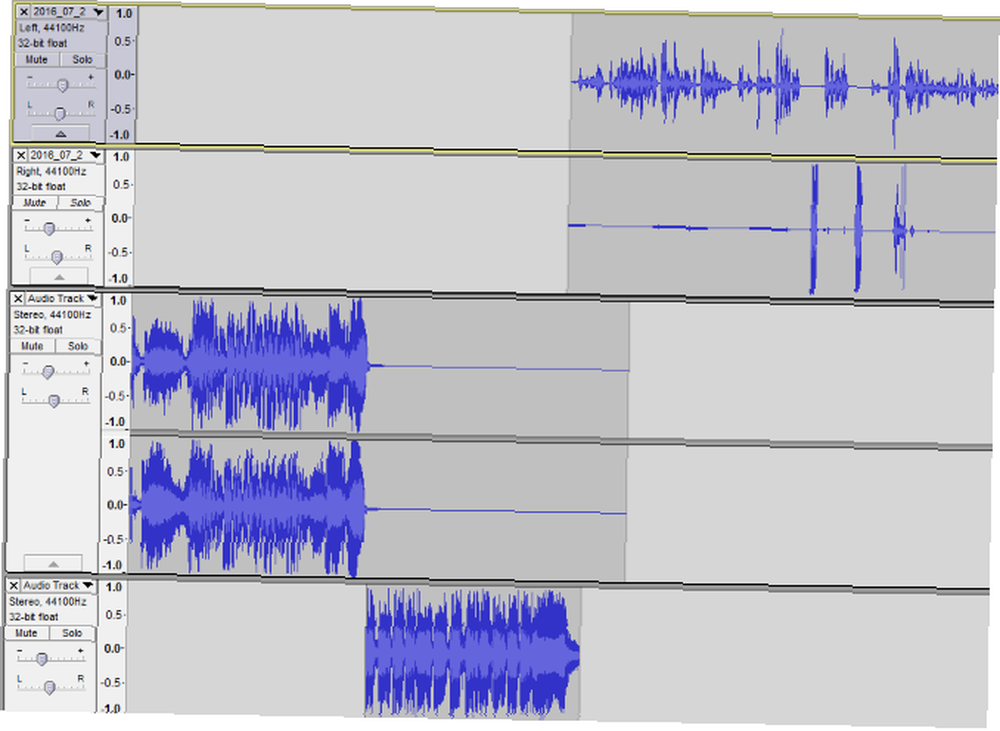
Örneğin, podcast üretmek için Audacity kullanıyorum Kendi Başarılı Podcast'inizi Nasıl Başlatırım? Kendi Başarılı Podcast'ini Nasıl Başlatırım? Podcast'ler dünya çapında milyonlarca insan tarafından dinlenebilir. Artık kendi gösterinizi işbirliği yapmak, kaydetmek, düzenlemek, yayınlamak ve tanıtmak hiç olmadığı kadar kolay. Size nasıl olduğunu gösteriyoruz. . Her birinin kendi “tema ayarı” konuşmaya başladığımda hep sönecek. Ancak bunu yapmak yerine Voicemeeter gibi bir araçla canlı yayınlamak yerine, Skype'ta Müzik Nasıl Paylaşılır veya Podcast'lere ve Ses Kliplerine Ses Nasıl Eklenir Skype'ta Müzik Nasıl Paylaşılır veya Podcastlere ve Ses Kliplerine Ses Nasıl Eklenir Pro sohbet ederken Skype'ta + simgesini tıklatır, dosyayı arar ve gönderirsiniz. Arkadaşınızın hemen yanında oturuyormuş gibi müzik çalabileceğinizi düşünün. , Audacity'yi kullanabilirim, siz de.
Yapmanız gereken tek şey sesiniz için bir parça, tanıtım müziği için bir parça (veya üst üste bindiğiniz her şeye) sahip olmak ve Efekt> Fade Out işlevi. Solmakta olan iki parçanın ilki olduğu sürece, onu kullanabileceksiniz. Zaman Kaydırma Aracı ikinci parçayı konumuna sürüklemek için Devam etmeden önce iki parçanın karışımını inceleyin - içine bir soluk bile ekleyebilirsiniz (Efekt> Solmaya Giriş) ikinci parçaya.
5. Anında Hızlı Düzeltmeler
Yukarıdakilerden herhangi biri çok karmaşık veya karmaşık görünüyorsa ve yalnızca sesinizi sabitlemek, dışa aktarmak ve yüklemek istiyorsanız (belki de Soundcloud 7'e denemek istiyorsanız, SoundCloud'u Bugün Kullanmaya Başlamanız Neden 7 Neden SoundCloud'u Bugün Kullanmaya Başlamanız Gerekenler SoundCloud genellikle bağımsız çocuklar ve köy grupları için bir buluşma yeri olarak düşünüldü - yeni müziklerin keşfedileceği bir yer. Ve bu bir dereceye kadar doğru, ama tüm hikayeden çok uzak.), şansınız yaver gitti. Hızlı arka arkaya kullanılan iki ayrı efekt kullanarak hızlı bir düzeltme uygulamak için harika bir yolumuz var..
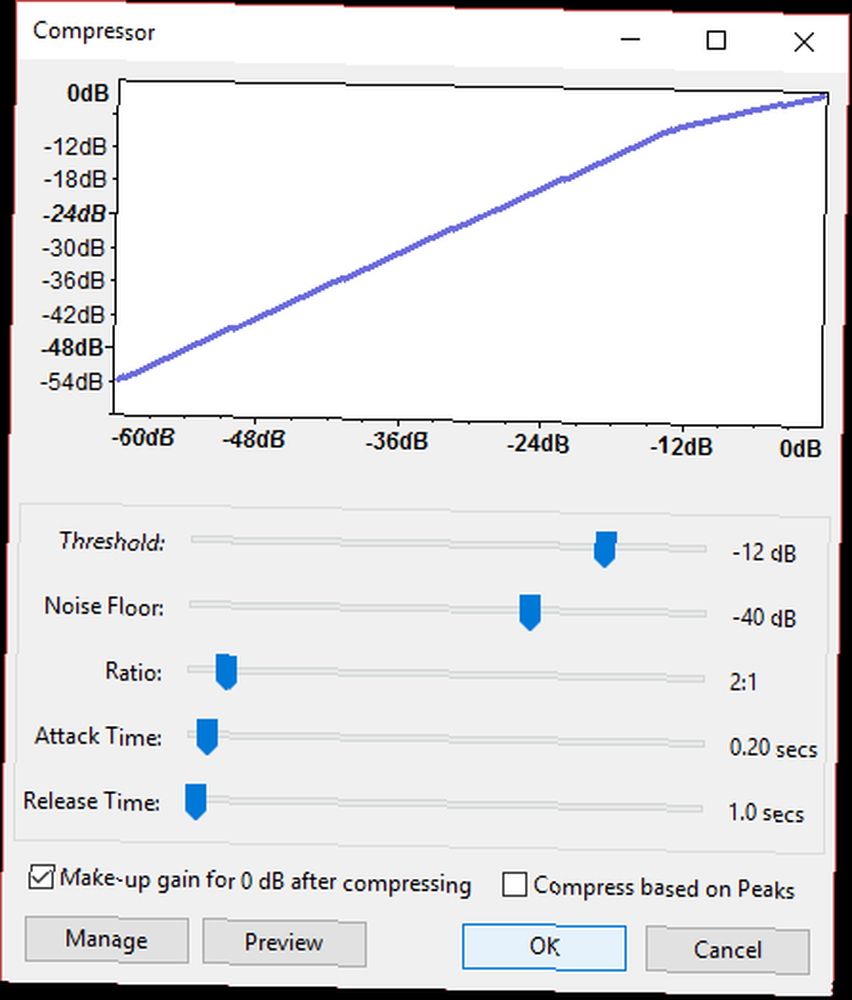
Bunun için önce açık Efekt> Kompresör ve tıklayın tamam.
Ardından, gidin Efekt> Normalleştir, ve tekrar tıklayın tamam (burada ofseti buradan ayarlayabilseniz de).
Dönerek bitir Efekt> Kompresör, ve vurmak tamam son kez.
Bu araçlarla tandem kullanımında, hacim farklarını otomatik olarak çizgiye getiren hoş, cilalı bir ses dosyası elde edersiniz..
Hepsi tamam? Mix ve Render'ı hatırla!
Bununla işiniz bittiğinde, sesinizi belki MP3 formatına aktarmanız gerekir. Audacity ile Geçerli MP3 Dosyaları Nasıl Oluşturulur Audacity ile Geçerli MP3 Dosyaları Nasıl Oluşturulur En popüler açık kaynak kodlu ses uygulamalarından biri olan Audacity; son zamanlarda sürüm 2.0'a yükseltildi ve artık Beta'da değil. Audacity'nin kullanılabilecek bazı harika araçları ve etkileri vardır. Ama bunu yapmadan önce açmalısın. Parçalar> Karıştır ve Yeni Parçaya Dönüştür ve Audacity'nin büyüsünü çalışmasına izin verin. Sesiniz geliştirilecek, düzlenecek, cilalanacak… ve dışa aktarılmaya hazır olacak.
Audacity prodüksiyonlarınızı daha iyi ses çıkarmanız için size beş yol sunduk, peki hangi püf noktaları kullanıyorsunuz? Tekniklerinizi yorumlarda paylaşın.
Resim Kredisi: Stokkete / Shutterstock











